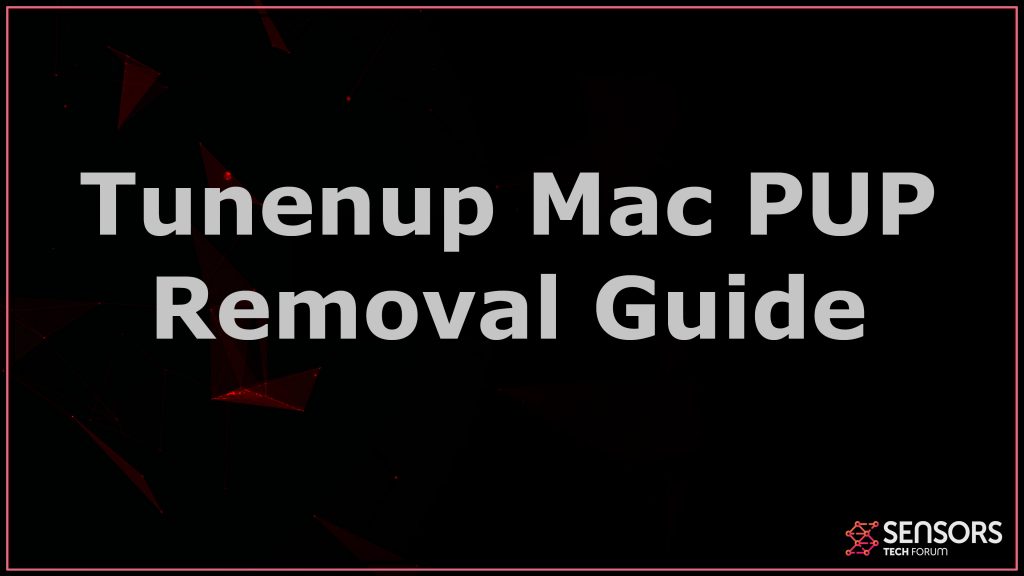¿Qué es Tunenup Mac PUP
El virus Tunenup Mac es el tipo de malware que se ha creado con el objetivo principal de aparecer como una herramienta segura y legítima., mientras que al mismo tiempo puede mostrar diferentes tipos de ventanas emergentes haciéndose pasar por que ha detectado algunos tipos de errores en su Mac. El propósito principal de las aplicaciones, como Tunenup es acceder a tu Mac y parecer útil, mientras que al mismo tiempo solicita actualizar a su versión con licencia. Lea este artículo para comprender los riesgos de tener Tunenup Mac instalado y cómo puede desinstalarlo completa y correctamente de su Mac..

Resumen de Tunenup
| Nombre | Tunenup |
| Escribe | software falso / PUP |
| Descripción breve | Puede pretender ser una aplicación útil, pero quiere que pagues mucho dinero por su versión completa. |
| Los síntomas | Su Mac puede comenzar a ver detecciones de errores para una posible aceleración realizada por este software. Para corregir los errores, esta aplicación quiere que las víctimas se actualicen a su versión completa. |
| Método de distribución | Descargas liados. páginas webs a las que se pueden anunciar. |
| Herramienta de detección |
Ver si su dispositivo ha sido afectado por Tunenup
Descargar
Herramienta de eliminación de software malintencionado
|
Experiencia de usuario | Unirse a nuestro foro discutir Tunenup. |
Tunenup Mac – Más información
Tunenup Mac se reporta como software fraudulento. Ha habido muchas aplicaciones diferentes, como este que hemos visto recientemente. Los más notorios incluyen Mac Tuneup, Fix Mac Auto y Mac SpeedUp Pro.
Las principales aplicaciones, como Tunenup Mac, es muy probable que se instale en su dispositivo a través del paquete de software. Esto significa que puede encontrar que este software se agregue opcionalmente a su Mac si se agrega como un “extra gratis” a los instaladores de otro software de terceros. Dicho software incluye reproductores multimedia gratuitos., convertidores de archivos y prácticamente cualquier otra aplicación que pueda descargarse de sitios web de terceros.
La forma en que funciona es Tunenup Mac podría promocionarse en el “Avanzado” o “Costumbre” instalar opciones en lugar de “instalación rápida”. Hay, podría parecer un software útil agregado a la instalación actual.
Una vez agregado a tu Mac, Tuneup Mac puede ejecutar escaneos automáticos en su computadora para que pueda detectar varios tipos diferentes de errores. El problema es que estos errores u objetos ralentizados pueden mostrarse en su computadora solo con el simple propósito de hacer que haga clic en el “arreglar” o cualquier botón que tenga para arreglar estos isuses. La realidad es cuando haces clic en el botón, la aplicación quiere que ingrese sus datos personales y financieros y realice una compra para la versión completa de Tunenup Mac.
Los principales riesgos que conlleva es que estos errores pueden ni siquiera ser reales y el software Tunenup Mac puede solicitarle que se suscriba a la renovación automática de su software., que te costó mucho dinero. Los expertos se refieren a esto como software no nativo y solo escribir la información de su tarjeta de crédito en su página de compra es un riesgo en sí mismo porque estos datos pueden no ser tan seguros como usted cree..
Esta es la razón principal para considerar desinstalar este software de su Mac.

Eliminar Tunenup de su dispositivo
Desinstalar Tunenup Mac puede ser un poco complicado. Esta es la razón por la que recomendamos seguir la guía de eliminación a continuación.. Se ha creado para ayudarlo a eliminar todos los archivos relacionados con este software no deseado y asegurarse de que haya desaparecido por completo.. Para la mejor remoción, Los profesionales de la seguridad recomiendan usar un anti-malware avanzado para Mac para realizar la eliminación automáticamente.. Dicho software es capaz de detectar y eliminar cualquier archivo que pertenezca a dichos programas no deseados y cualquier malware de su Mac..
Pasos para prepararse antes de la eliminación:
Antes de comenzar a seguir los siguientes pasos, tenga en cuenta que usted debe hacer en primer lugar las siguientes preparaciones:
- Copia de seguridad de sus archivos en caso de que ocurra lo peor.
- Asegúrese de tener un dispositivo con estas instrucciones sobre standy.
- Ármate de paciencia.
- 1. Escanear en busca de malware para Mac
- 2. Desinstalar aplicaciones riesgosas
- 3. Limpia tus navegadores
Paso 1: Busque y elimine archivos Tunenup de su Mac
Cuando tenga problemas en su Mac como resultado de scripts y programas no deseados como Tunenup, la forma recomendada de eliminar la amenaza es mediante el uso de un programa anti-malware. SpyHunter para Mac ofrece funciones de seguridad avanzadas junto con otros módulos que mejorarán la seguridad de su Mac y la protegerán en el futuro.

Guía de eliminación de video de malware de Mac rápida y fácil
Paso de bonificación: Cómo hacer que su Mac funcione más rápido?
Las máquinas Mac mantienen probablemente el sistema operativo más rápido que existe. Aún, Las Mac se vuelven lentas y lentas a veces. La guía de video a continuación examina todos los posibles problemas que pueden hacer que su Mac sea más lenta de lo habitual, así como todos los pasos que pueden ayudarlo a acelerar su Mac..
Paso 2: Desinstale Tunenup y elimine archivos y objetos relacionados
1. Golpea el ⇧ + ⌘ + U claves para abrir Utilidades. Otra forma es hacer clic en "Ir" y luego hacer clic en "Utilidades", como la imagen de abajo muestra:

2. Busque Activity Monitor y haga doble clic en él:

3. En el aspecto Monitor de Actividad para todos los procesos sospechosos, perteneciente o relacionado con Tunenup:


4. Haga clic en el "Ir" botón de nuevo, pero esta vez seleccione Aplicaciones. Otra forma es con los botones ⇧ + ⌘ + A.
5. En el menú de aplicaciones, buscar cualquier aplicación sospechosa o una aplicación con un nombre, similar o idéntico a Tunenup. Si lo encuentras, haga clic con el botón derecho en la aplicación y seleccione "Mover a la papelera".

6. Seleccionar cuentas, después de lo cual haga clic en el Arranque preferencia. Mac le mostrará una lista de elementos que se inicia automáticamente cuando se conecte. Busque cualquier aplicación sospechosa idéntica o similar a Tunenup. Marque la aplicación que desea que deje de ejecutarse automáticamente y luego seleccione en el Menos ("-") icono para ocultarlo.
7. Elimine cualquier archivo sobrante que pueda estar relacionado con esta amenaza manualmente siguiendo los pasos a continuación.:
- Ir Descubridor.
- En la barra de búsqueda, escriba el nombre de la aplicación que desea eliminar.
- Por encima de la barra de búsqueda cambiar los dos menús desplegables para "Sistema de Archivos" y "Están incluidos" de manera que se puede ver todos los archivos asociados con la aplicación que desea eliminar. Tenga en cuenta que algunos de los archivos no pueden estar relacionados con la aplicación así que mucho cuidado, que los archivos que elimine.
- Si todos los archivos que están relacionados, sostener el ⌘ + A para seleccionar y luego los llevan a "Basura".
En caso de que no pueda eliminar Tunenup a través de Paso 1 encima:
En caso de que usted no puede encontrar los archivos de virus y objetos en sus solicitudes u otros lugares que hemos mostrado anteriormente, puede buscar manualmente para ellos en las bibliotecas de su Mac. Pero antes de hacer esto, Por favor, lea la declaración de abajo:
1. Haga clic en "Ir" y entonces "Ir a la carpeta" como se muestra debajo:

2. Escribir "/Biblioteca / LauchAgents /" y haga clic en Aceptar:

3. Elimine todos los archivos de virus que tengan un nombre similar o el mismo que Tunenup. Si usted cree que no existe tal archivo, no elimine nada.

Se puede repetir el mismo procedimiento con los siguientes otros directorios de la biblioteca:
→ ~ / Library / LaunchAgents
/Library / LaunchDaemons
Propina: ~ es allí a propósito, porque conduce a más LaunchAgents.
Paso 3: Eliminar Tunenup - extensiones referente a Safari / Cromo / Firefox









Tunenup-FAQ
¿Qué es Tunenup en tu Mac??
La amenaza Tunenup es probablemente una aplicación potencialmente no deseada. También existe la posibilidad de que esté relacionado con Malware para Mac. Si es así, Estas aplicaciones tienden a ralentizar significativamente tu Mac y muestran anuncios.. También podrían usar cookies y otros rastreadores para obtener información de navegación de los navegadores web instalados en su Mac..
¿Pueden las Mac contraer virus??
Sí. Tanto como cualquier otro dispositivo, Las computadoras Apple reciben malware. Es posible que los dispositivos Apple no sean un objetivo frecuente de el malware autores, pero tenga la seguridad de que casi todos los dispositivos Apple pueden infectarse con una amenaza.
¿Qué tipos de amenazas para Mac existen??
Según la mayoría de los investigadores de malware y expertos en ciberseguridad, la tipos de amenazas Los que actualmente pueden infectar tu Mac pueden ser programas antivirus fraudulentos., adware o secuestradores (PUP), Caballos de Troya, ransomware y malware criptominero.
Qué hacer si tengo un virus en Mac, Like Tunenup?
No te asustes! Puede deshacerse fácilmente de la mayoría de las amenazas de Mac aislándolas primero y luego eliminándolas. Una forma recomendada de hacerlo es utilizando un proveedor de confianza. software de eliminación de malware que puede encargarse de la eliminación automáticamente por usted.
Hay muchas aplicaciones anti-malware para Mac entre las que puede elegir. SpyHunter para Mac es una de las aplicaciones anti-malware recomendadas para Mac, que puede escanear gratis y detectar cualquier virus. Esto ahorra tiempo para la extracción manual que de otro modo tendría que hacer.
How to Secure My Data from Tunenup?
Con pocas acciones simples. Primero y ante todo, es imperativo que sigas estos pasos:
Paso 1: Encuentra una computadora segura y conectarlo a otra red, no en el que se infectó tu Mac.
Paso 2: Cambiar todas sus contraseñas, a partir de sus contraseñas de correo electrónico.
Paso 3: Habilitar autenticación de dos factores para la protección de sus cuentas importantes.
Paso 4: Llame a su banco para cambiar los datos de su tarjeta de crédito (código secreto, etc) si ha guardado su tarjeta de crédito para compras en línea o ha realizado actividades en línea con su tarjeta.
Paso 5: Asegurate que llame a su ISP (Proveedor de Internet u operador) y pedirles que cambien su dirección IP.
Paso 6: Cambia tu Contraseña de wifi.
Paso 7: (Opcional): Asegúrese de escanear todos los dispositivos conectados a su red en busca de virus y repita estos pasos para ellos si se ven afectados.
Paso 8: Instalar anti-malware software con protección en tiempo real en cada dispositivo que tenga.
Paso 9: Trate de no descargar software de sitios de los que no sabe nada y manténgase alejado de sitios web de baja reputación en general.
Si sigue estas recomendaciones, su red y los dispositivos de Apple serán significativamente más seguros contra cualquier amenaza o software invasivo de información y estarán libres de virus y protegidos en el futuro también.
Más consejos que puedes encontrar en nuestro Sección Virus MacOS, donde también puede hacer preguntas y comentar sobre los problemas de su Mac.
Acerca de la investigación de Tunenup
El contenido que publicamos en SensorsTechForum.com, esta guía práctica de eliminación de Tunenup incluida, es el resultado de una extensa investigación, trabajo duro y la dedicación de nuestro equipo para ayudarlo a eliminar el problema específico de macOS.
¿Cómo llevamos a cabo la investigación sobre Tunenup??
Tenga en cuenta que nuestra investigación se basa en una investigación independiente. Estamos en contacto con investigadores de seguridad independientes, gracias a lo cual recibimos actualizaciones diarias sobre las últimas definiciones de malware, incluidos los diversos tipos de amenazas de Mac, especialmente adware y aplicaciones potencialmente no deseadas (satisfecho).
Además, la investigación detrás de la amenaza Tunenup está respaldada con VirusTotal.
Para comprender mejor la amenaza que representa el malware de Mac, Consulte los siguientes artículos que proporcionan detalles informados..